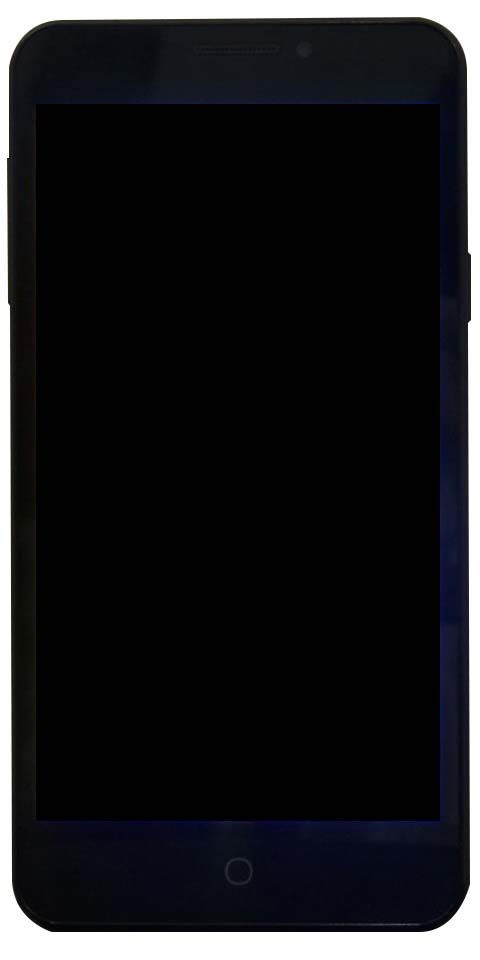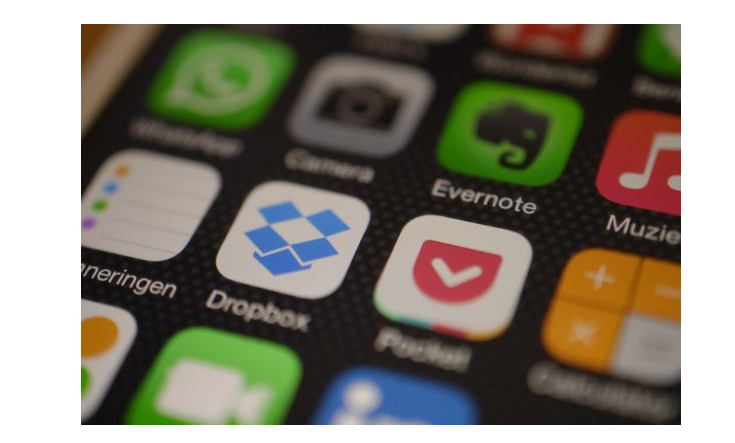Ako obnoviť nastavenia automatického otvorenia prehliadača Chrome
Kedy Google Chrome stiahne súbory a skontroluje, či by súbor mohol byť skutočne nebezpečný. Väčšinou označí súbory EXE a dokonca aj ZIP, keď sa ich pokúsite stiahnuť. Potom musíte poskytnúť výslovné povolenie na stiahnutie súboru. Rovnako tak pre dôveryhodné typy súborov, ktoré si chlapci stiahnete, máte možnosť automaticky ich otvoriť. Môžete tiež nastaviť prehliadač Chrome tak, aby automaticky otváral súbory PDF, PNG alebo JPG, hneď ako sa súbory skutočne dokončia. V tomto článku budeme hovoriť o tom, ako obnoviť nastavenia automatického otvorenia Chrome. Poďme začať!
Súbor sa otvára v externej aplikácii, ktorá je predvolenou aplikáciou pre daný typ súboru vo vašom systéme. Ak chcete vypnúť automatické otváranie pre konkrétny typ súboru alebo pre všetky typy súborov. Potom existuje skutočne ľahká metóda. Tu je to, čo musíte urobiť, chlapci.
Ako obnoviť nastavenia automatického otvorenia prehliadača Chrome
Ako môžete resetovať nastavenia automatického otvorenia
Najskôr otvorte stránku Nastavenia pomocou tlačidla hamburger vpravo hore. Prejdite úplne dole a potom rozbaľte položku Rozšírené nastavenia.
Posuňte sa nadol do sekcie Stiahnutie a klepnite na tlačidlo „Vymazať nastavenia automatického otvárania“. Týmto sa v podstate resetujú všetky predvoľby automatického otvárania, ktoré ste nastavili.
Ako zapnúť automatické otváranie
Ak vás zaujíma, ako môžete automaticky získať súbory na otvorenie po stiahnutí, je to celkom jednoduché. Stiahnite si typ súboru, ktorý chcete automaticky otvoriť. Klepnite na malé tlačidlo so šípkou vedľa dokončeného sťahovania a vyberte možnosť „Vždy otvárať súbory tohto typu“.
Ako vypnúť automatické otváranie pre jeden typ súboru
Možno budete chcieť vypnúť automatické otváranie pre konkrétny typ súboru alebo pre všetky typy súborov. Ak ho chcete zakázať iba pre jeden typ súboru, musíte si stiahnuť súbor rovnakého typu alebo jeden súbor presunúť do prehliadača Chrome. Kedykoľvek sa zobrazí na paneli sťahovania, stačí kliknúť na malú šípku vedľa nej a tiež zrušiť začiarknutie možnosti „Vždy otvárať súbory tohto typu“.

Zastaviť automatické otváranie typu súboru
Polica na stiahnutie prehliadača Chrome tiež umožňuje automatické otváranie súborov podľa typu, akonáhle sa dokončí lokálne sťahovanie. Môžete to urobiť pre takmer všetky formáty súborov; výnimky zahŕňajú spustiteľné súbory (z bezpečnostných dôvodov) a tiež súbory PDF (ktoré majú vlastnú samostatnú sadu predvolieb automatického otvárania).
Ak chcete zabrániť prehliadaču v automatickom otváraní určitého typu súboru v jeho predvolenom programe. Potom musíte počas sťahovania súboru získať prístup k nastaveniam poličky na stiahnutie a prekonfigurovať svoje predvoľby pre konkrétny formát súboru.
- Najskôr otvorte Chrome a potom spustite sťahovanie rovnakého typu súboru (ZIP, MP3, FLV atď.). Že sa chcete prestať automaticky otvárať.
- Keď sa súbor zobrazí na poličke na stiahnutie, okamžite klepnite na malú šípku vedľa súboru na stiahnutie. Pred dokončením sťahovania konajte rýchlo - v opačnom prípade sa tiež automaticky otvorí a skryje sa aj polica na stiahnutie.
- Klepnite na „Vždy otvárať súbory tohto typu, aby ste zrušili začiarknutie tejto možnosti.
A voilá! Po načítaní by už Chrome nemal automaticky otvárať typ súboru. Ak sa to stále deje, jednoducho reštartujte prehliadač a mali by ste byť dobrí. Pamätajte, že musíte opakovať postup pre všetky ďalšie typy súborov. Chcete zabrániť automatickému spusteniu prehliadača Chrome.
Zrušte výber predvolieb automatického otvárania
Ak chcete, chlapci, aby zabránili automatickému spúšťaniu viacerých typov súborov v Chrome. Potom možno nebudete mať čas (alebo trpezlivosť) na to, aby ste prostredníctvom police na stiahnutie opakovane zmenili svoje preferencie.
V takom prípade môžete svoje predvoľby automatického otvárania vyčistiť pomocou panela nastavení prehliadača. Nezabúdajte, že vy nemôžete selektívne mazať typy súborov z automatického spúšťania. Všetky súbory sa prestanú automaticky otvárať, keď vykonáte kroky uvedené nižšie.
- Najskôr otvorte ponuku Chrome (klepnite na ikonu s tromi bodkami v pravom hornom rohu okna) a potom klepnite na Nastavenia.
- Musíte rozbaliť sekciu Rozšírené a potom kliknúť na Stiahnuté súbory.

- Teraz v skupine Súbory na stiahnutie stačí kliknúť na Vymazať vedľa položky „Po načítaní automaticky otvárať určité typy súborov“.
Na obídenie predvolieb použite režim pre hostí
Namiesto konfigurácie prehliadača Chrome, aby sa zabránilo automatickému otvoreniu určitého typu súboru alebo obnoveniu predvolieb automatického otvárania súborov v prehliadači. Môžete jednoducho použiť režim pre hostí, aby ste obišli nastavenia sťahovania. Je to vynikajúce riešenie pre jednorazové prípady, keď chcete vykonať bežné sťahovanie bez toho, aby ste v prehliadači vykonali akékoľvek zmeny.
Režim pre hostí skutočne funguje mimo vášho profilu Chrome. Takže vlastne nemá prístup k žiadnym z vašich preferencií. Nebudete však mať prístup k svojim údajom o prehliadaní (záložky, heslá, história atď.). aj v režime pre hostí môžete stále používať svoj bežný profil Chrome, aby ste mohli prehliadať internet pozdĺž okna pre hostí.
- Klepnite na ikonu svojho profilu v pravom hornom rohu okna Chrome.
- Kliknutím na Hosť otvoríte okno Hosťa.

- Môžete iniciovať stiahnutie. Mal by sa zobraziť na poličke na stiahnutie a normálne by sa mal ukladať do priečinka Stiahnuté súbory vo vašom PC alebo Mac bez toho, aby ste ho automaticky otvorili.
Vyberte správny program
Automatické spúšťanie sťahovania súborov funguje ako lahôdka v prípadoch, keď nechcete, aby ste o chvíľu dlhšie strácali čas na to, aby ste ich mohli otvoriť manuálne. Nechcete však, aby sa to stalo stále, zvlášť keď ste chlapci uprostred serióznej práce. Metódy uvedené vyššie by vám mali tiež pomôcť zabrániť v tom, aby ste to zastavili - stačí si vybrať ten, ktorý vám vyhovuje najlepšie.
To znamená, že možnosti sťahovania prehliadača Chrome potrebujú poriadnu zmenu. Sú zastarané, neintuitívne a je ťažké ich prekonfigurovať. Okrem nepríjemnej poličky na sťahovanie, ktorá vás otravuje na každom kroku. Čo tak jednoduché ovládanie na správu rýchlosti sťahovania? To by bolo naozaj skvelé.
Záver
Dobre, to bolo všetko, ľudia! Dúfam, že sa vám tento článok o nastaveniach automatického otvárania chrómu páči, a tiež vám pomôže. Dajte nám o tom spätnú väzbu. Tiež, ak máte ďalšie otázky a problémy týkajúce sa tohto článku. Dajte nám potom vedieť v sekcii komentárov nižšie. Čoskoro sa ozveme.
Prajem vám krásny deň!
htc jeden m9 verizon root
Pozri tiež: Ako môžem skontrolovať obmedzenie CPU v systéme Windows 10